「何度も読み直したのに、公開後に誤字を発見してしまった…」 「自分の文章、なんだか読みにくい気がするけど、どこをどう直せばいいかわからない…」
ブログなど、何かしらの形で記事などの文章を書いている人なら経験したことありませんか?
記事を書き上げた後、公開前の確認作業は欠かせないプロセスです。でも正直、自分の書いた文章を「目だけ」で読み直すのには限界があります。散々目で見てきた「自分の文章」は、誤字脱字や不自然な表現を見逃してしまうことがしばしば。そんなときに強い味方になってくれるのが、Microsoft Edgeの音声読み上げ機能です。そこで、この機能を使って確認を行うと「なぜ効率が良いのか?」について解説していきます。
なぜ音声読み上げが確認作業に超効果的なのか?
書いた文章を読み上げてもらうだけで本当に確認作業が捗るのか?と疑問に思う人もいるかもしれません。しかし、ここには科学的な理由があります。まず、音声読み上げが確認作業を捗らせる理由について確認していきます。
脳の処理回路が全然違う
視覚情報と聴覚情報では、脳の処理の仕方が根本的に異なります。目で読むときって、実は見慣れた文章を「こう書いてあるはず」と勝手に補完してしまう癖があります。しかし、文章を耳で聞くと、その「思い込み補正」が効かないため、不自然な箇所が直接、耳に飛び込んできます。
文章のリズム感がよくわかる
文章のリズムやテンポは、目で読むよりも耳で聞いた方が格段にわかりやすくなります。「あれ?この文章、妙に読みにくいな…」と感じる箇所も、聞くとすぐ判明。例えば、「〜で、〜で、〜で」と接続詞を繰り返しているような文章は、聞くと一発でダメさ加減がわかります。
他人が読んでる感覚で書かれた文章を客観視できる
自分の頭の中で読むのと、他人が読んでいるのを聞くのとでは、受ける印象がまるで違います。音声読み上げを使うと、「初めて読む人がこの文章をどう受け取るか」を疑似体験できるのです。
ちなみに、多くの人は文章を「黙読」するときでも、実は頭の中で音声化しています。ですから、音声での確認は、実際の読者体験にグッと近い形で校閲できるメリットがあります。
Microsoft Edgeの音声読み上げ機能で確認する
書いた文章を読み上げる場合、最も手軽な方法は、Microsoft Edgeの音声読み上げ機能を使う方法です。EdgeはWindowsなら標準で使えますし、Macでも無料でインストールできるので、このためだけに使ってもいいんじゃないかと思います。
音声で読み上げる
音声読み上げ機能はEdgeの標準機能ですので、すぐに使えます。ただ、そのままだとページに表示されている広告なども読み上げてしまうこともあるのが困った点。そこで、「没入型の問覧者」モードで必要な本来のコンテンツだけを表示させてから読み上げるようにしたほうが効率が良いです。
この方法で音声読み上げするには、読み上げるページを表示し、アドレスバーの「…」をクリックします。表示されたメニューの「没入型の問覧者」をクリックします。
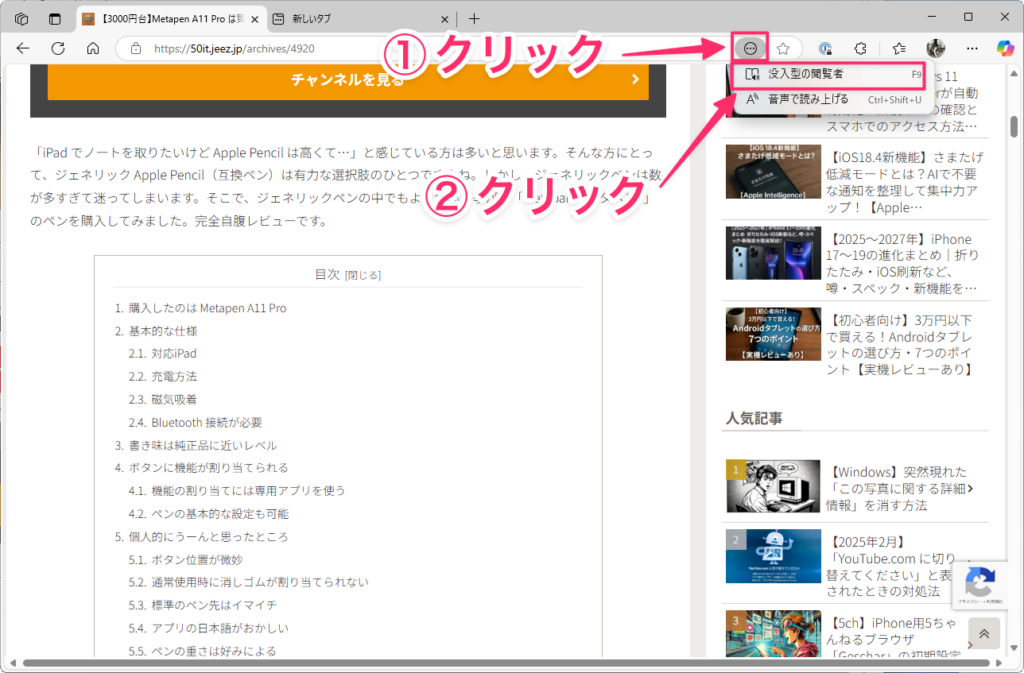
ページが「没入型の閲覧者」モードで表示されるので、「音声で読み上げる」をクリックします。
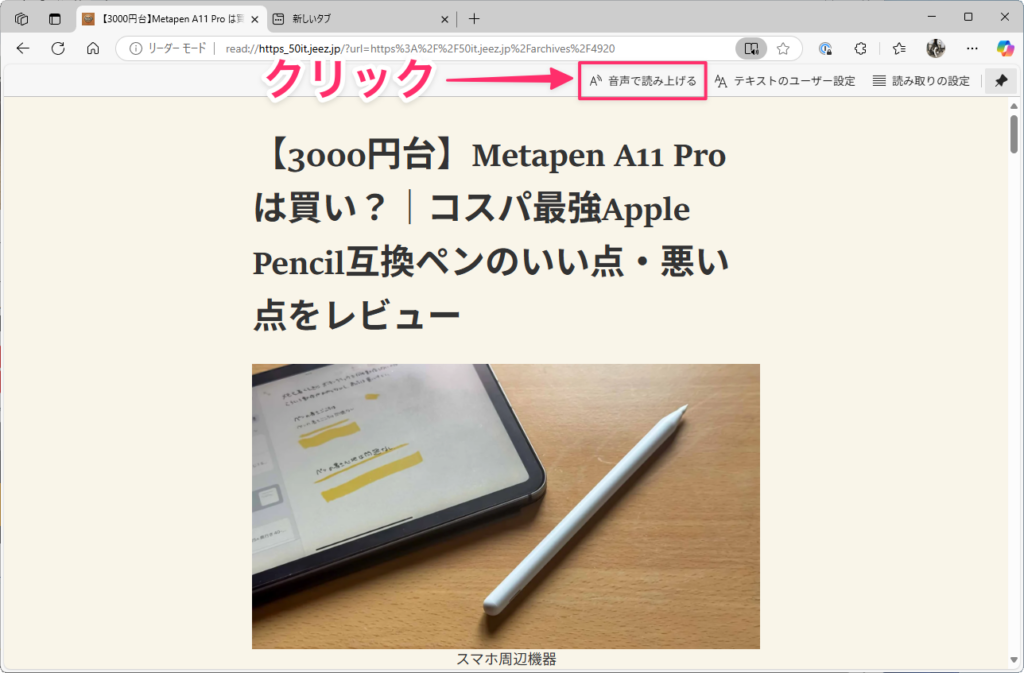
これで読み上げが開始されます。反転表示された部分が現在読み上げ中の箇所です。画面上部には再生コントロールが表示されており、「前の文節へ移動」「一時停止」「次の文節へ移動」の操作ができます。
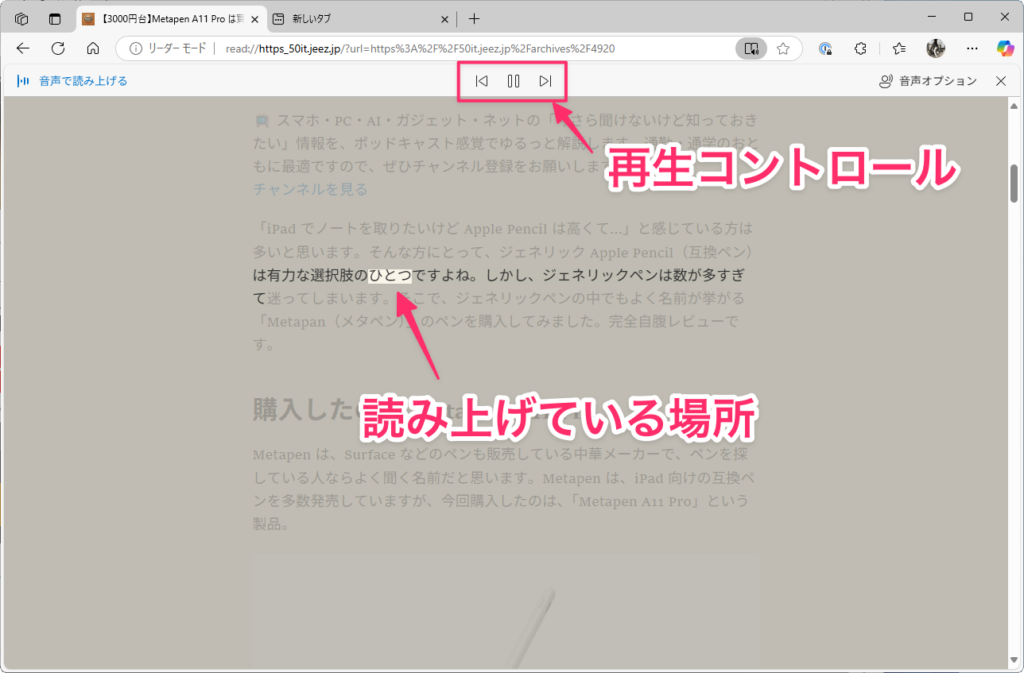
スピードや音声を変更する
読み上げの速度や音声を変更したい場合は、「音声オプション」をクリックします。ここで表示されるメニューで読み上げ速度や音声を変更できます。
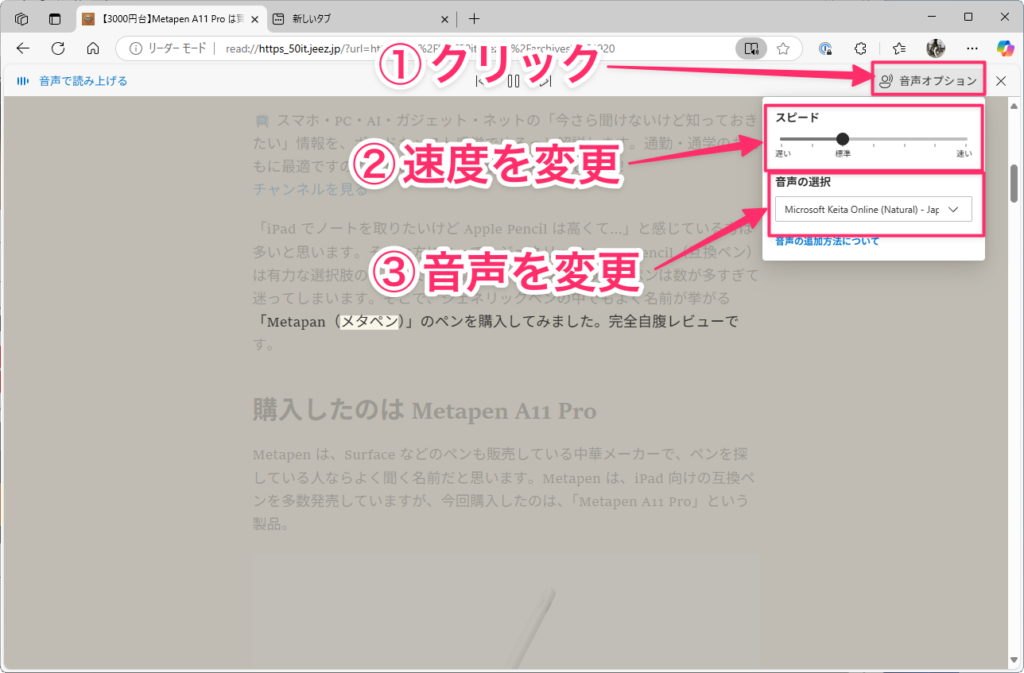
音声読み上げで見つかる5大問題点
音声読み上げで書いた文章を読み上げてみると、「え?こんなにおかしかったの?」と、驚くほど問題点が見つかります。よくある問題は次のようなものです。
| 問題の種類 | 耳で聞いたときの特徴 | 修正のコツ |
|---|---|---|
| 誤字脱字 | 「今なんて言った?」と違和感を覚える | 該当箇所を再生して確認し、正しい表現に修正 |
| 同じ言葉の繰り返し | 「またそれ?」と耳につく | 類義語や言い換え表現を使う |
| 長すぎる文章 | 息継ぎがなく、頭に入ってこない | 2〜3つの短文に分割する |
| 不自然な接続詞 | 「でも」「しかし」など接続がぎこちない | 文脈に合った接続詞に変更するか省略 |
| 主語と述語の不一致 | 文章が宙ぶらりんで終わる感じ | 主語を明確にするか、文構造を整理 |
これ以外で効果的なのが「てにをは」の微妙なチェックです。「が」と「は」の使い分けや、「という」「による」などの助詞の使い方は、目で読むと見逃しがちですが、耳で聞くとモロに違和感として伝わってきます。
また、同じ言葉の繰り返しは耳で聞くと本当に目立ちます。「〜になります。〜になります。〜になります。」などと読み上げられたら、確実に表現を変えた方がいいでしょう。
音声読み上げで注意したい点
音声読み上げでの確認は非常に便利ですが、完璧ではありません。そこで、注意しておきたい点をまとめておきます。
誤読は少なくない
専門用語や固有名詞は正しく発音されないことがしょっちゅうあります。
例えば、「WIRED」を「ワイアード」ではなく「ウィレド」、「Azure」を「あずれ」と読むなど、誤読は少なくありません。特に英語の固有名詞やIT用語はかなり怪しい発音になることも。これを鵜呑みにして「あ、こう読むんだ」と思わないよう注意が必要です。
変な順番で読み上げる
表組みやリストの読み上げは、想定外の順序になることがあります。
表の内容を左から右、上から下へと読んでほしいのに、なぜか縦列優先で読み上げたり、リストの順番がバラバラになったりすることもあります。このような構造化されたコンテンツは、音声だけでなく目でも確認した方が安全です。
集中力が切れる
音声読み上げで長時間確認していると、想像以上に脳が疲れます。
自分の経験では、20分以上連続で聞いていると、だんだん「聞き流し」状態になって効率が壊滅的になってしまいます。そのため、適度に時間を置いて確認するのがベストです。
まとめ:音声読み上げを使った確認作業は効率が良い
Microsoft Edgeの音声読み上げ機能は、書いた記事を確認するのに最適なツールです。目だけのチェックでは気づきにくい問題点がザクザクと見つかります。
特に、ブログ歴の浅い方や「なんか文章に自信がないんだよなぁ…」と感じている方にとって、この方法は本当に心強い味方になります。
「面倒くさそう…」と思ってしまうかもしれませんが、効果は高いのでぜひ一度試してみてください。また、音声読み上げ機能は完成した記事の校閲だけでなく、記事作成の途中経過チェックにも便利です。書きながら時々音声で確認すれば、最初から質の高い文章が書けるようになり、最終校閲の手間も大幅に減らせます。まずはお試しを。




